vite+vue2项目的初始化配置
一、步骤:
1.建立一个项目空壳
备注:我的vue3项目还是用vue2的选项式API,因为还没学vue3的新语法😅,但是老师要用vite构建一个vue3项目,所以还是用vue2的写法来写项目的。
先建立一个项目的空壳,大家可以看我这篇文章的配置:vite+vue3项目空壳的配置
2.下载sass
npm install sass
然后在组件中使用
<style lang="scss" scoped>
</style>
3.安装状态管理工具vuex
npm install vuex@next --save
然后使用
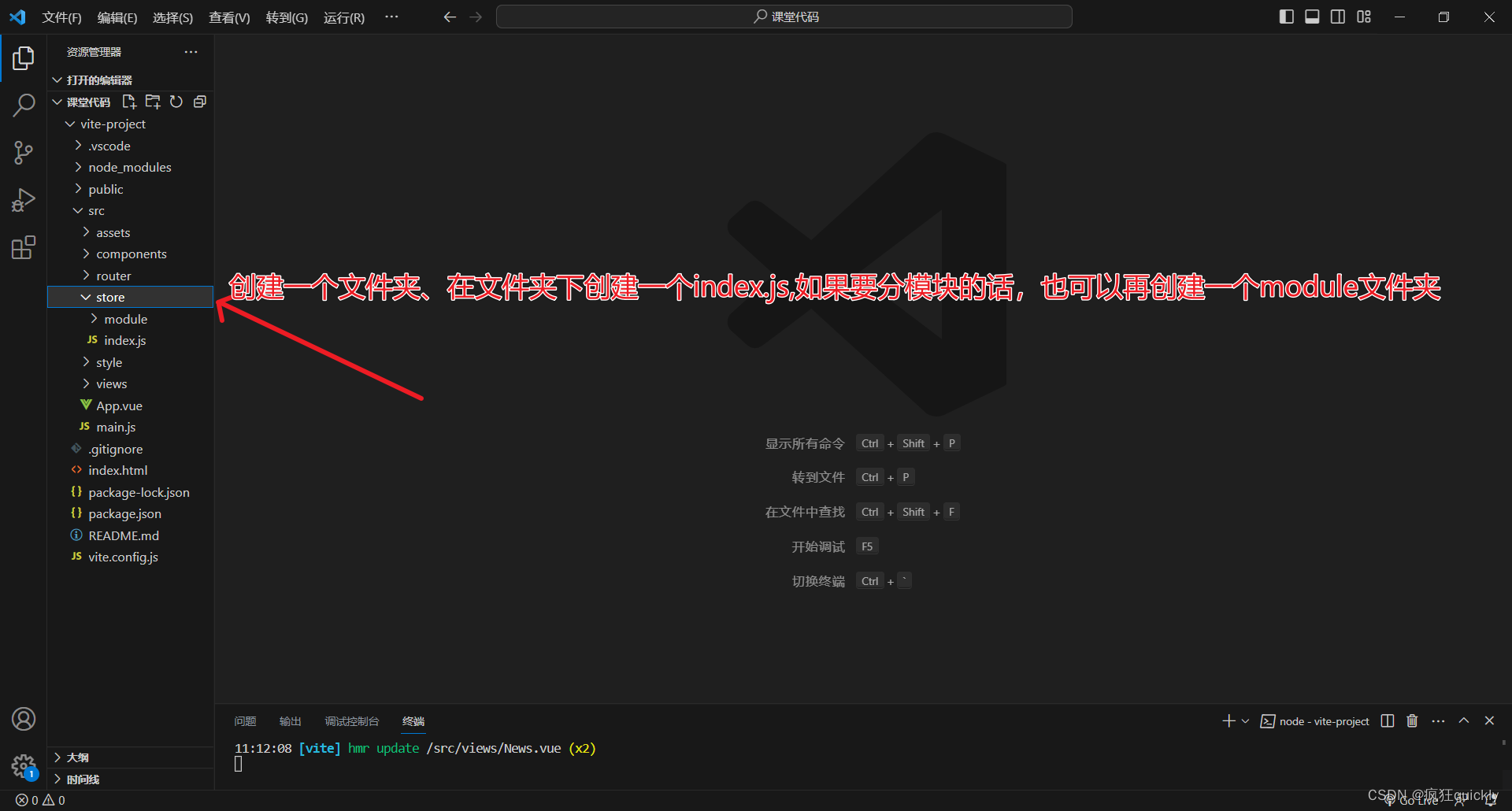
在index.js文件下
import { createStore } from "vuex";
const store = createStore({
state: () => {
return {
}
},
getters: {},
mutations: {
},
actions: {},
modules: {}
})
export default store
然后在main.js中引入
import store from './store/index'
...
const app = createApp(App)
app.use(store).mount('#app')
我在这里先说一下,为什么要安装vuex?
现在vue3都是使用菠萝Pinia ,Pinia 是 Vue 的专属状态管理库,它允许你跨组件或页面共享状态。我是用vuex是因为我还没学会Pinia😅 ,所以先在vue3中使用vuex了,如果大家想使用Pinia的话,可以参考官网配置Pinia
4.安装vue-router
npm install vue-router@4

在index.js文件中配置router
import { createRouter, createWebHashHistory } from "vue-router"
const routes=[
{
path:'/news',
name:'新闻',
component:()=>import('@/views/News.vue')
}
]
const router = createRouter({
history:createWebHashHistory(),
routes
})
export default router
然后在main.js中引入router
import router from './router'
...
const app = createApp(App)
app.use(store).use(router).mount('#app')
5.安装Element Plus
npm install element-plus --save
因为Element Plus是一个UI组件库,所以包很大,所以我这里是按需导入。
首先你需要安装unplugin-vue-components 和 unplugin-auto-import这两款插件
npm install -D unplugin-vue-components unplugin-auto-import
在vite.config.js中配置
// vite.config.js
import { defineConfig } from 'vite'
import vue from '@vitejs/plugin-vue'
import AutoImport from 'unplugin-auto-import/vite'
import Components from 'unplugin-vue-components/vite'
import { ElementPlusResolver } from 'unplugin-vue-components/resolvers'
export default defineConfig({
plugins: [
vue(),
AutoImport({
resolvers: [ElementPlusResolver()],
}),
Components({
resolvers: [ElementPlusResolver()],
}),
]
})
然后就可以在组件中直接使用我们的Element Plus了。
在App.vue中
<template>
<div>我是App</div>
<el-button type="success">成功</el-button>
</template>
<script setup>
</script>
<style lang="scss" scoped></style>

安装Icon图标
Icon图标: Element Plus 提供了一套常用的图标集合。
如果你想像用例一样直接使用,你需要全局注册组件,才能够直接在项目里使用。
安装
npm install @element-plus/icons-vue
您需要从 @element-plus/icons-vue 中导入所有图标并进行全局注册。
在main.js中引入
import * as ElementPlusIconsVue from '@element-plus/icons-vue'
...
const app = createApp(App)
for (const [key, component] of Object.entries(ElementPlusIconsVue)) {
app.component(key, component)
}
app.use(store).use(router).mount('#app')
然后在组件中使用
在App.vue中
<template>
<div>我是App</div>
<el-icon :size="size" :color="color">
<Edit />
</el-icon>
</template>
<script setup>
</script>
<style lang="scss" scoped></style>
效果图如下

6.初始化全局样式

reset.css文件
*{
margin:0;
padding:0;
}
html,body{
height:100%;
width:100%;
font-size:14px;
}
#app{
width:100%;
height:100%;
background-color: #ecf5ff;
overflow: hidden;
}
上面这个是最简单的样式初始化,还想还要更具体的自己可在网上直接百度:reset.css。找一个reset.css。然后根据自己的需求改。
然后再在main.js中引入。
main.js
import '@/style/reset.css'
7.配置axios请求
安装axios
npm install axios
1. 对axios进行二次封装。
为什么要进行axios的二次封装?
举一个例子:发的送一个登录的请求。
其中的baseURL为:http://localhost:3001/admin/,URI为:admin/login
login() { // 基础的axios post 管理员系统登录
axios.post('http://localhost:3001/admin/admin/login', {
adminname: 'admin',
password: '123456'
}).then((res) => {
//将返回的token保存在本地。
localStorage.setItem('token', res.data.data.token)
console.log(res)
}).catch((err) => {
console.log(err)
})
},
对于同一个简单的项目来说,可能页面很少,大家觉得这样用也行,话虽如此,但是如果是一个复杂庞大的项目,页面可能达到几百页,那么请求接口也是如此,那么每一个页面都这么写的话,就不利于维护。因为如果哪天baseURL改变了,那么是不是每一个发送请求的页面都要重新修改,这样工程就大了,且没必要而且浪费时间。那么我们要考虑对请求进行封装了。那么如何对请求进行封装?
2. axios的封装步骤:
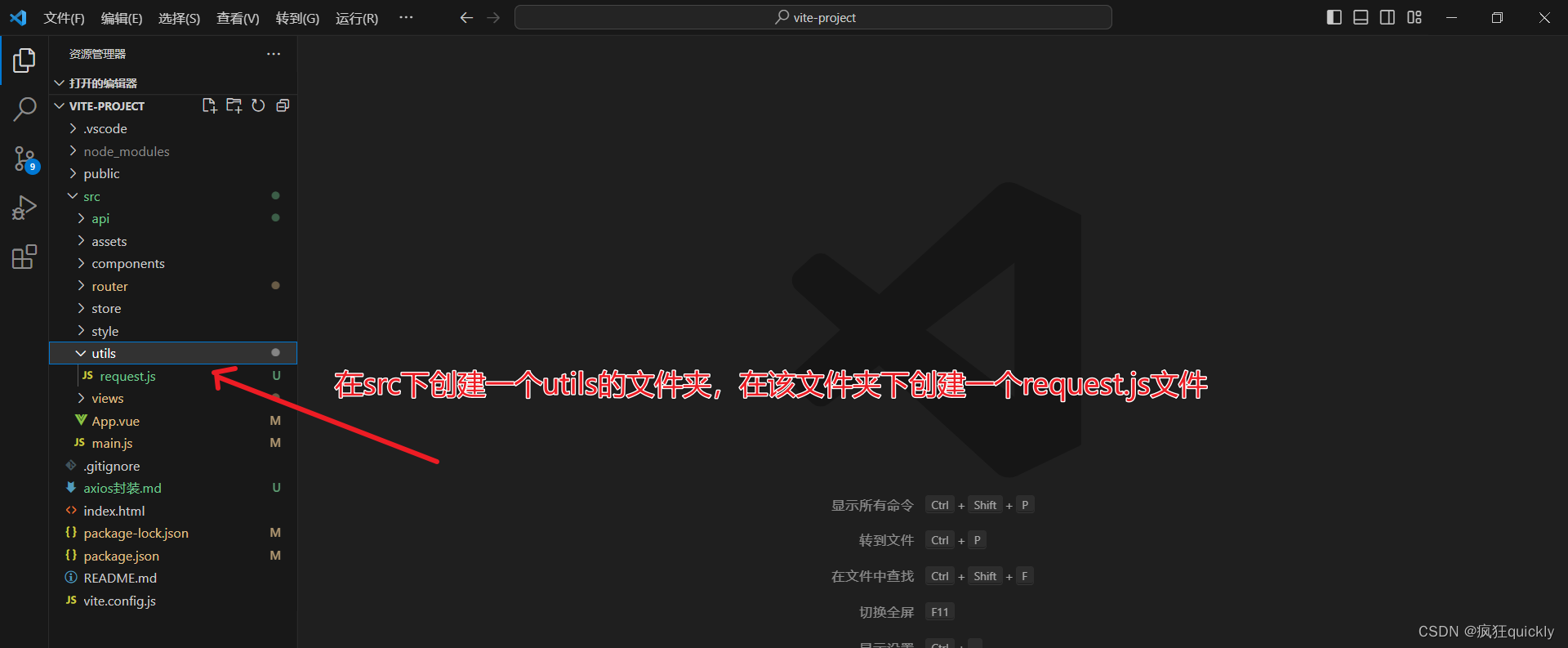
requet.js文件
import axios from "axios";
let baseURL = 'http://localhost:3001/admin/'
// 创建一个axios的一个实例
const request = axios.create({
baseURL,
timeout:3000
})
//给实例添加请求拦截器
request.interceptors.request.use(config=>{
const whileList = ['admin/login']
if(!whileList.includes(config.url)){
config.headers['token'] = localStorage.getItem('token')||''
}
return config
},(err)=>{
return Promise.reject(err)
})
// 给实例添加响应拦截器
request.interceptors.response.use((res)=>{
// ?.可选链操作符
if(res.data?.data.token){
localStorage.setItem('token',res.data.data.token)
}
// 响应内容中有message提示信息
if(res.data?.message){
const type = res.data.code==='200'?'success':'error';
// element-plus的消息提示ElMessage
ElMessage({
type,
message:res.data.message
})
}
// 把后端数据提取出来给then
return res.data
},(err)=>{
console.log(err);
return Promise.reject(err)
})
// 后期使用这个实例发送请求,就会有上面的默认配置
export default request
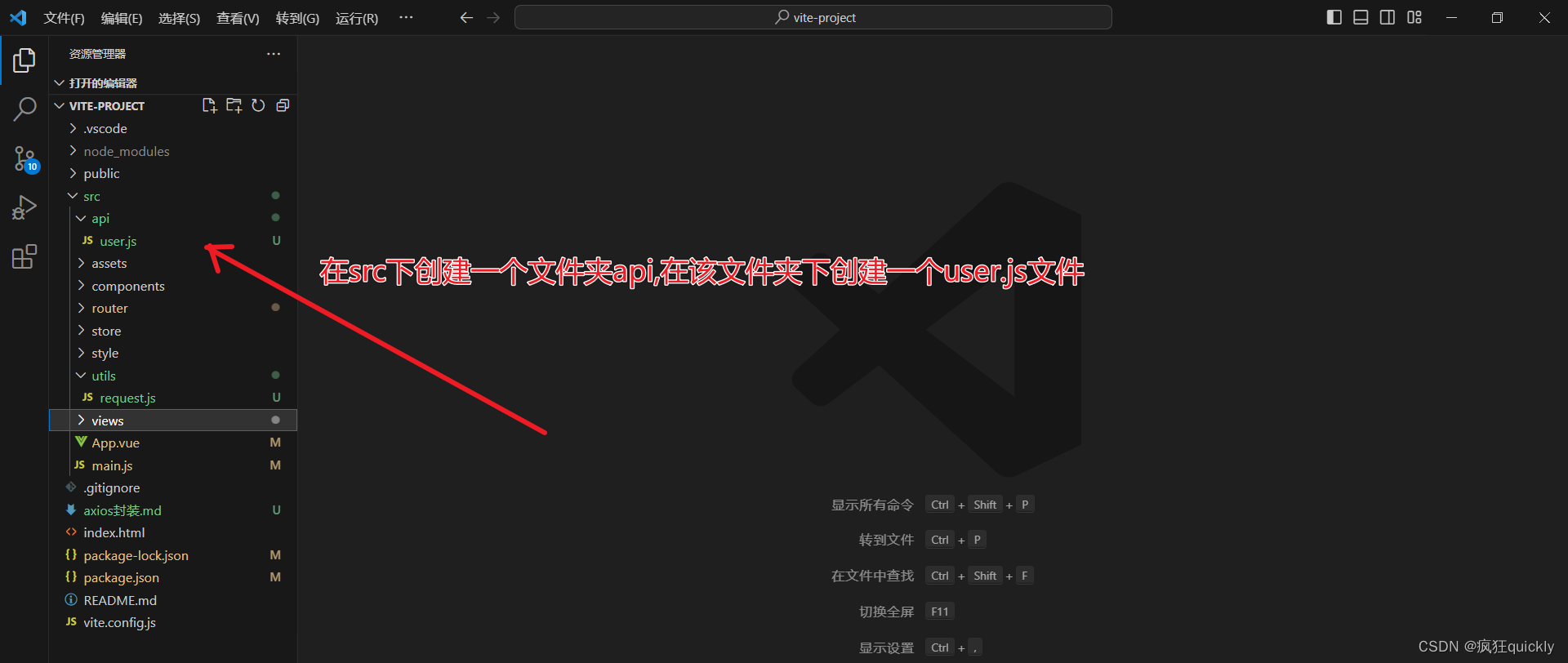 api文件夹下面的user.js
api文件夹下面的user.js
// 专门封装请求管理员信息相关接口
import request from "@/utils/request";
/**
* 登录接口
* @param {*} data
* @returns
*/
export const loginAPI =(data)=>{
return request({
url:'admin/login',
method:'post',
data
})
}
/**
* 获取地址接口
* @returns
*/
export const getAddressAPI = ()=>{
return request({
url:'address/list',
method:'get',
})
}
/**
* 获取管理员信息接口
* @param {*} val
* @returns
*/
export const getAdminInfoAPI = (val)=>{
return request({
url:'admin/detail',
method:'get',
params:{
adminname:val
}
})
}
然后直接在Login.vue文件中导入接口函数使用
<template>
<div class="login">
<el-card class="box-card">
<template #header>
<div class="card-header">
<h3>嗨购电商平台</h3>
</div>
</template>
<div class="login-content">
<el-form ref="user" :model="user" status-icon :rules="userRules" class="demo-ruleForm">
<el-form-item size="large" label="账号" prop="adminname">
<el-input v-model="user.adminname" prefix-icon="User" type="text" autocomplete="off" />
</el-form-item>
<el-form-item size="large" label="密码" prop="password">
<el-input v-model="user.password" prefix-icon="Lock" show-password type="password"
autocomplete="off" />
</el-form-item>
<div class="btns">
<el-button class="btn" type="primary" size="large"
@click="submitForm('user')">登录</el-button>
<el-button class="btn" size="large" @click="resetForm('user')">重置</el-button>
</div>
</el-form>
</div>
</el-card>
</div>
</template>
<script>
import { loginAPI } from '@/api/user'
import { validateName, validatePass } from '@/utils/validate.js'
// import { ElMessage } from 'element-plus';
export default {
name: '',
data() {
return {
user: {
adminname: '',
password: ''
},
redirect: undefined,
userRules: {
adminname: [{ required: true, trigger: 'blur', validator: validateName }],
password: [{ required: true, trigger: 'blur', validator: validatePass }]
},
};
},
mounted() {
},
methods: {
// 登录
submitForm(user) {
this.$refs[user].validate(async (valid) => {
if (valid) {
try {
const res = await loginAPI (this.user)
if (res.code == '200') {
this.$router.replace('/')
}
} catch (error) {
ElMessage.error(error.message)
}
} else {
return false
}
})
},
// 重置
resetForm(user) {
this.$refs[user].resetFields();
}
},
};
</script>
<style lang="scss" scoped>
.login {
width: 100%;
height: 100%;
background-image: url('@/assets/images/log_bg.jpg');
background-repeat: no-repeat;
background-attachment: fixed;
background-size: 100% 100%;
display: flex;
justify-content: center;
align-items: center;
.box-card {
// width: 500px;
text-align: center;
// border-radius: 10px;
// background-color: rgba(237, 237, 237, 0.8);
width: 40vw;
margin: 0 auto;
margin-top: 50vh;
transform: translateY(-50%);
border-radius: 20px;
// background-color: #fff;
// border: 1px solid #000;
.card-header {
text-align: center;
}
.login-content {
height: 200px;
display: flex;
justify-content: center;
align-items: center;
.el-form {
width: 480px;
.btns {
width: 100%;
.btn {
width: 100px;
}
}
}
}
}
}
</style>
一个完整的项目初始化配置就完成了。如有问题,请及时提出!





















 5667
5667











 被折叠的 条评论
为什么被折叠?
被折叠的 条评论
为什么被折叠?








